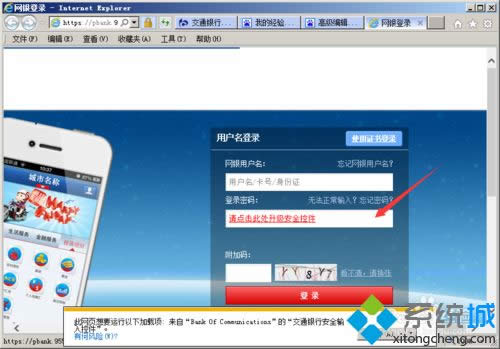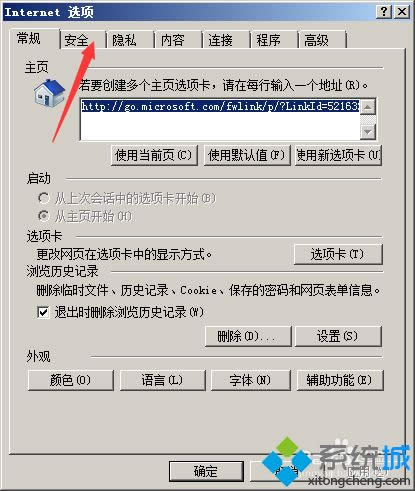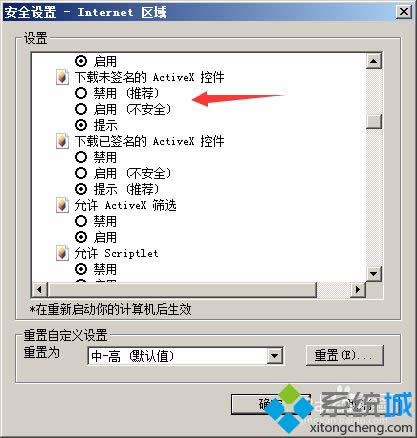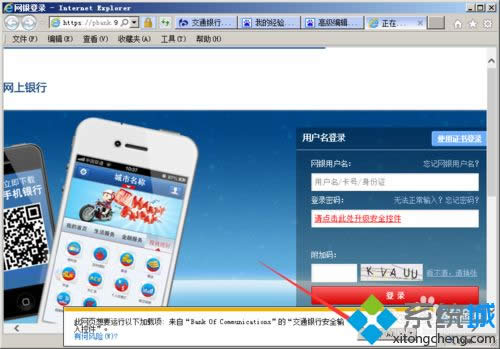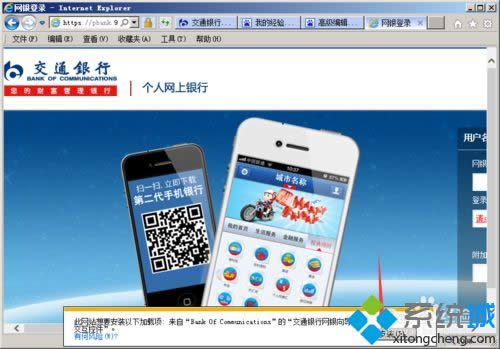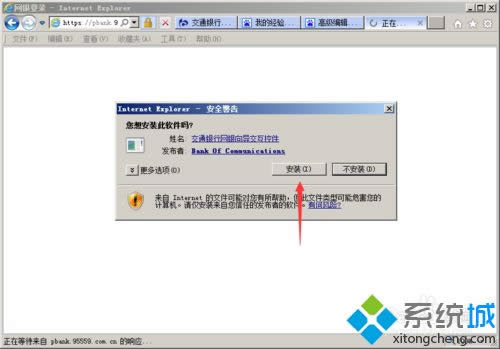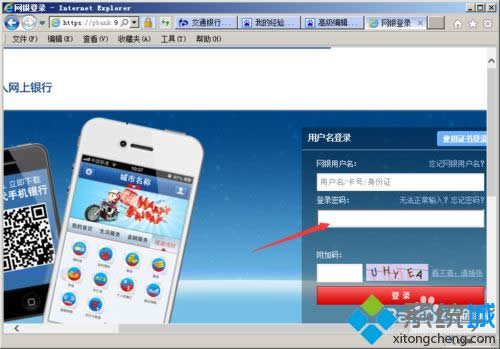XP系统下载ActiveX控件的详细步骤
发布时间:2021-06-21 文章来源:xp下载站 浏览: 41
|
Windows XP是美国微软公司研发的基于X86、X64架构的PC和平板电脑使用的操作系统,于2001年8月24日发布RTM版本,并于2001年10月25日开始零售。其名字中“XP”的意思来自英文中的“体验(Experience)”。该系统是继Windows 2000及Windows ME之后的下一代Windows操作系统,也是微软首个面向消费者且使用Windows NT5.1架构的操作系统。 XP系统使用网银转账或结账时,会让下载ActiveX控件,但是IE浏览器有时禁止下载未通过注册的控件,怎么办呢?我们需要自己进行设置,对未经过认证的ActiveX控制进行安装或下载。接下去一起分享XP系统下载ActiveX控件的详细步骤。 具体方法如下: 1、有时打开银行的网银,登录时会提示下载控件;
2、这时选择IE浏览器下的【选项】菜单中【interner选项】按钮;
3、弹出选项对话框,选择【安全】选项;
4、在【安全】选项对话框中选择【自定义级别】;
5、在弹出的对话框中对选项进行设置,选择启用控件提示;
6、选择对未标记为安全的控件进行提示;
7、下载未签名的控件选择【提示选项】;
8、这些选项设置好后,选择【确定】按钮;
9、在弹出的提示对话框中选择【是】;
10、刷新登录界面,弹出提示对话框,选择【允许】;
11、提示是否安装控件,选择【安装】;
12、弹出安装提示对话框,选择【安装】;
13、安装完成后,按下F5按钮,刷新网页,可以看到,输入密码的区域已经为可输入状态。
以上就是XP系统下载ActiveX控件的详细步骤,简单设置之后,ActiveX控件就成功安装在电脑上了。 Windows XP服役时间长达13年,产生的经济价值也较高。2014年4月8日,微软终止对该系统的技术支持,但在此之后仍在一些重大计算机安全事件中对该系统发布了补丁。 |
本文章关键词: XP系统下载ActiveX控件的详细步骤-系统城
相关文章
本类教程排行
系统热门教程
本热门系统总排行